ps歷史記錄畫筆美白磨皮教程
時間:2024-02-26 14:15作者:下載吧人氣:38
PS在磨皮美白方面方法非常多,這主要是因為要處理的照片也是形式多樣,沒有哪一種方法是通用的,今天要介紹的就是一種專門針對斑點不多、顏色偏暗的照片的處理方法,其中主要用到了歷史記錄畫筆、表面模糊及銳化等知識點,有這方面興趣的可以嘗試一下。

效果圖

原圖
1、打開photoshop CS5(本教程采用photoshop CS5制作,其它版本基本通用),打開原圖,在背景圖層上單擊右鍵選擇“復制圖層”,在彈出的對話框中直接單擊確定即可復制生成“背景 副本”圖層,如下圖所示:

2、單擊選擇常用工具欄上的“歷史記錄畫筆工具”,設置不透明度為31%,硬度為0,本工具的特點就是當你選擇它之后,接下來對畫面的操作的影響都可以通過畫筆進行還原,而通過設置不透明度則可以控制還原的比例,是一個相當好用的工具,經常用于磨皮美白方面,如下圖所示:

3、接下來我們利用“濾鏡->模糊->表面模糊”來進行磨皮,表面模糊的好處就是簡單明了,缺點就是失真較嚴重,本例子就將通過“歷史記錄畫筆工具”和“智能銳化”來彌補其缺點。

4、在彈出的“表面模糊”窗口中,將半徑設置為3,閾值設置為5,這兩個參數的值要根據不同的圖像進行不同的調整,以差不多看不見斑點為準,不可設置過大,否則失真較嚴重就會影響效果,如下圖所示:

5、接著就是利用“歷史記錄畫筆工具”對畫面進行處理,因為表面模糊會將整個畫面進行模糊,但實際上除了有斑點的皮膚之外,其余地方并不需要模糊處理,所以我們要利用歷史記錄畫筆工具將人物的眼睛、嘴、鼻孔、頭發、衣服等進行適當的擦除,至于設置不透明度為31%、畫筆硬度為0是為了讓被擦除部分有較好的過渡效果,如下圖所示:
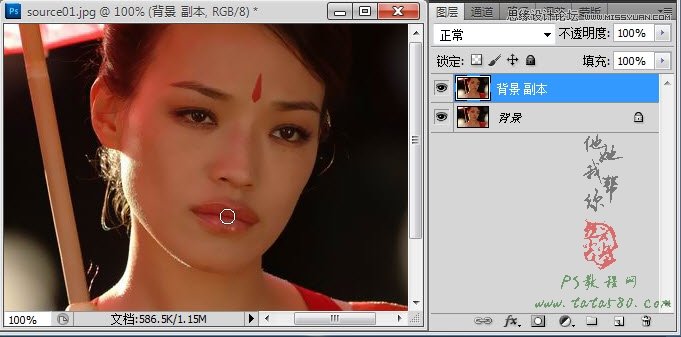
6、除了人物,對場景里的相關物件也要進行擦除,這樣效果才比較好,總之除了皮膚外大部分區域都進行適當的擦除,效果如下圖所示:
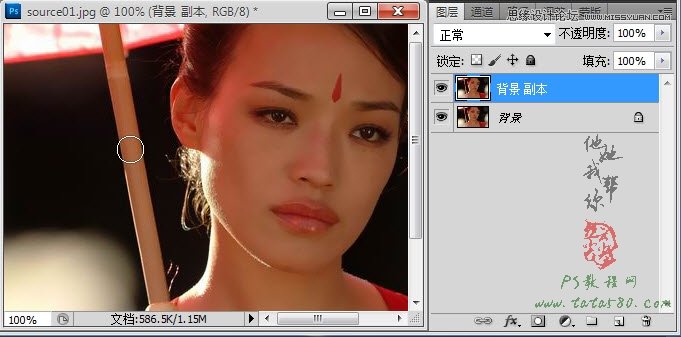
7、到此磨皮就算基本完成,接下來我們進行美白處理,單擊圖層面板下方的“創建新的填充或調整圖層”按鈕,選擇“可選顏色”選項,如下圖所示:

8、在可選顏色調整窗口中,選擇顏色“黃色”,因為本照片顏色偏黃,所以重點將降低黃色的百分比,具體的參數設置如下圖所示:
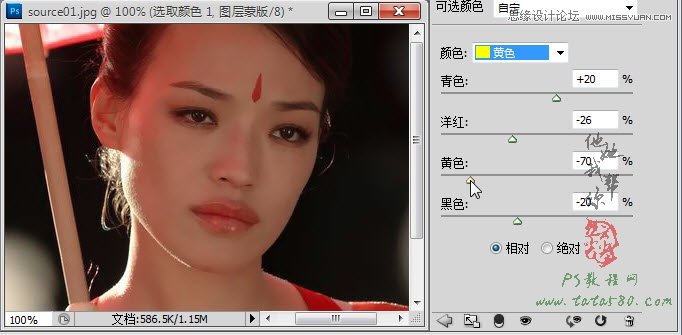
9、同上選擇“色階”選項,將圖像進行增亮操作,如下圖所示:

10、在彈出的色階調整窗口中,將值調整為1.28左右,具體如下圖所示:

11、再選擇“亮度/對比度”選項,如下圖所示:

12、適當升高亮度和對比度的值,效果及參數如下圖所示:
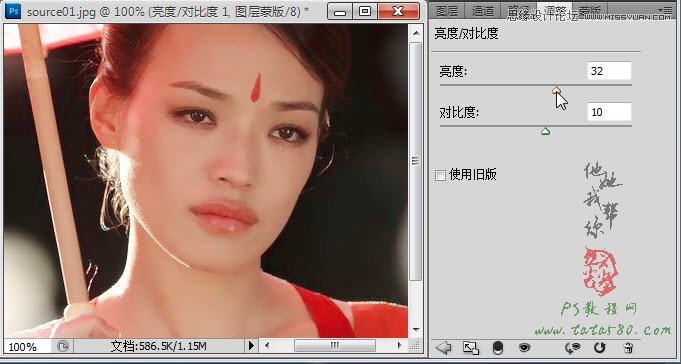
13、最后再選擇“曲線”選項,如下圖所示:

14、在彈出的曲線調整窗口中適當調高曲線以達到增白作用,如下圖所示:

15、按住Ctrl+Shift+Alt+E鍵進行蓋印圖層,生成“圖層1”,然后將圖層1再復制生成一個“圖層1副本”,并暫時將其眼睛點掉,如下圖所示:
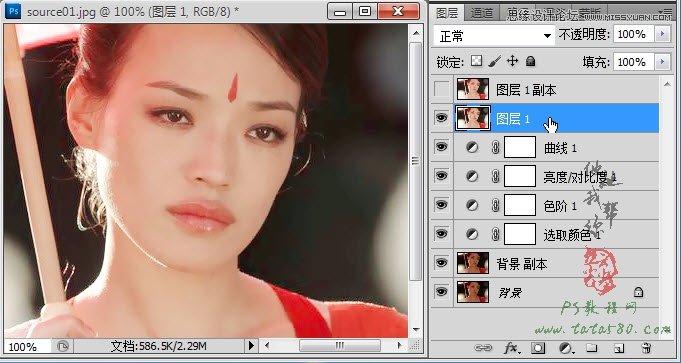
16、確保單擊選中圖層1,選擇菜單“濾鏡->銳化->智能銳化”,在彈出的窗口中進行適當的設置,參數如下圖所示:

17、將“圖層1副本”的眼睛點上,同時將其不透明度設置為37%左右,這樣就能透過圖層1副本看到部分的被銳化的圖層1的內容,這樣人物即不會因為表面模糊而失真,也不會因為銳化而過于尖銳,最終的效果如下圖所示:
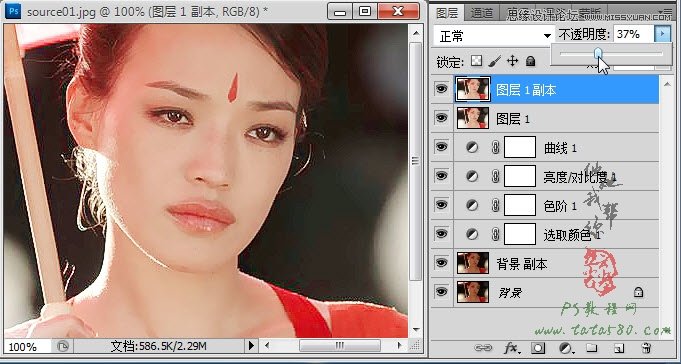


網友評論